ચાલો મોડ્યુલમાં જઈએ "વેચાણ" . જ્યારે શોધ બોક્સ દેખાય, ત્યારે બટન પર ક્લિક કરો "ખાલી" . પછી અમે વેચાણ સંચાલકો જે રીતે કરે છે તે રીતે નવું વેચાણ ઉમેરીએ છીએ. આ કરવા માટે, વેચાણ સૂચિ પર જમણું-ક્લિક કરો અને આદેશ પસંદ કરો "ઉમેરો" .

નવા વેચાણની નોંધણી માટેની વિંડો દેખાય છે.
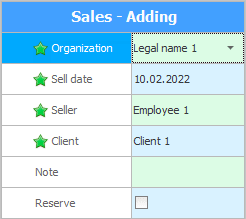
મૂળભૂત રીતે , મુખ્ય "એન્ટિટી" . જો તમારી પાસે તેમાંથી ઘણા હોય, તો તમે તમારી અન્ય સંસ્થાને વેચાણ જારી કરી શકો છો.
"વેચાણની તારીખ" આજનું એક શરૂઆતમાં અવેજી છે.
વર્તમાન વપરાશકર્તાના લોગિન દ્વારા, જેનું નામ "આ વેચાણ હાથ ધરે છે" .
બધા પાછલા મૂલ્યોને મોટાભાગે બદલવાની જરૂર નથી. પરંતુ "ગ્રાહક" તમારે એક ગ્રાહક આધારમાંથી પસંદ કરવું જોઈએ, કારણ કે વેચાણ સંચાલકો વ્યક્તિગત વેચાણ સાથે કામ કરતા નથી, પરંતુ ચોક્કસ ખરીદદારો સાથે કામ કરે છે.
![]() ગ્રાહકો સાથે કેવી રીતે કામ કરવું.
ગ્રાહકો સાથે કેવી રીતે કામ કરવું.
જો જરૂરી હોય, તો તમે ક્ષેત્રમાં કોઈપણ નોંધો અને વધારાની માહિતીનો ઉલ્લેખ કરી શકો છો "નૉૅધ" .
ચેક માર્ક "અનામત" જો ક્લાયન્ટે હજુ સુધી તેનો માલ લીધો નથી તો ડિલિવરી કરવી આવશ્યક છે. આરક્ષિત વસ્તુઓ સાથેના વેચાણને અન્ય એન્ટ્રીઓથી અલગ દેખાવા માટે અલગ દરજ્જો મળશે.
મોટેભાગે, તમારે ફક્ત ક્લાયંટને ઝડપથી પસંદ કરવાની જરૂર છે. તેથી જ, જ્યારે અમે હમણાં જ નવા વેચાણની નોંધણી માટે વિન્ડો ખોલીએ છીએ, ત્યારે તરત જ ક્લાયંટ પસંદગી ક્ષેત્ર પર ધ્યાન કેન્દ્રિત કરવામાં આવે છે.
અમે બટન દબાવો "સાચવો" .
એકવાર સાચવ્યા પછી, નવું વેચાણ વેચાણની ટોચની સૂચિમાં દેખાશે. પરંતુ, જો ત્યાં પ્રદર્શિત અન્ય ઘણા વેચાણ હોય તો તેને કેવી રીતે ગુમાવવું નહીં?
પહેલા જરૂરી છે ![]() પ્રદર્શન ક્ષેત્ર "ID" જો તે છુપાયેલ છે. આ ફીલ્ડ દરેક પંક્તિ માટે અનન્ય કોડ દર્શાવે છે. ઉમેરવામાં આવેલા દરેક નવા વેચાણ માટે, આ કોડ પાછલા એક કરતા મોટો હશે. તેથી, વેચાણ સૂચિને ID ફીલ્ડ દ્વારા બરાબર ચડતા ક્રમમાં સૉર્ટ કરવું વધુ સારું છે. પછી તમે ખાતરીપૂર્વક જાણશો કે નવું વેચાણ સૂચિમાં ખૂબ જ તળિયે છે.
પ્રદર્શન ક્ષેત્ર "ID" જો તે છુપાયેલ છે. આ ફીલ્ડ દરેક પંક્તિ માટે અનન્ય કોડ દર્શાવે છે. ઉમેરવામાં આવેલા દરેક નવા વેચાણ માટે, આ કોડ પાછલા એક કરતા મોટો હશે. તેથી, વેચાણ સૂચિને ID ફીલ્ડ દ્વારા બરાબર ચડતા ક્રમમાં સૉર્ટ કરવું વધુ સારું છે. પછી તમે ખાતરીપૂર્વક જાણશો કે નવું વેચાણ સૂચિમાં ખૂબ જ તળિયે છે.

તે ડાબી બાજુના કાળા ત્રિકોણ દ્વારા સૂચવવામાં આવે છે.
![]() ડેટા કેવી રીતે સૉર્ટ કરવો?
ડેટા કેવી રીતે સૉર્ટ કરવો?
![]() ID ક્ષેત્ર શું છે?
ID ક્ષેત્ર શું છે?
ક્ષેત્રમાં નવા ઉમેરાયેલા વેચાણમાં "ચૂકવવા" કિંમત શૂન્ય છે કારણ કે અમે હજુ સુધી વેચવા માટેની આઇટમ સૂચિબદ્ધ કરી નથી.
![]() વેચાણની રચના કેવી રીતે ભરવી તે જુઓ.
વેચાણની રચના કેવી રીતે ભરવી તે જુઓ.
![]() તે પછી, તમે વેચાણ માટે ચૂકવણી કરી શકો છો.
તે પછી, તમે વેચાણ માટે ચૂકવણી કરી શકો છો.
![]() પ્રોડક્ટ લાઇનમાંથી સીધા વેચાણ કરવાની એક ઝડપી રીત છે .
પ્રોડક્ટ લાઇનમાંથી સીધા વેચાણ કરવાની એક ઝડપી રીત છે .
![]() સેલર મોડમાંથી બારકોડ સ્કેનરનો ઉપયોગ કરતી વખતે તમે સૌથી ઝડપી વેચાણ કરી શકો છો.
સેલર મોડમાંથી બારકોડ સ્કેનરનો ઉપયોગ કરતી વખતે તમે સૌથી ઝડપી વેચાણ કરી શકો છો.
અન્ય મદદરૂપ વિષયો માટે નીચે જુઓ:
![]()
યુનિવર્સલ એકાઉન્ટિંગ સિસ્ટમ
2010 - 2024